小伙伴们知道Adobe Media Encoder如何清理缓存吗?今天自由互联小编就来讲解Adobe Media Encoder清理缓存的方法,感兴趣的快跟自由互联小编一起来看看吧,希望能够帮助到大家。 第一步:首先
小伙伴们知道Adobe Media Encoder如何清理缓存吗?今天自由互联小编就来讲解Adobe Media Encoder清理缓存的方法,感兴趣的快跟自由互联小编一起来看看吧,希望能够帮助到大家。
第一步:首先在电脑中打开Adobe Media Encoder软件,进入软件主界面。
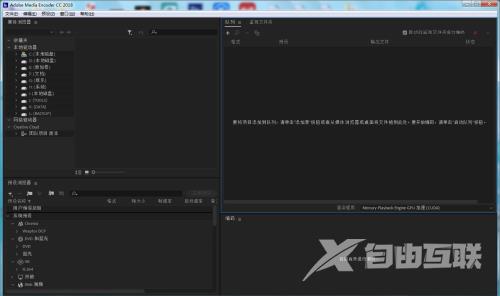
第二步:点击顶部工具栏中的“编辑”——“首选项”,进入首选项窗口。
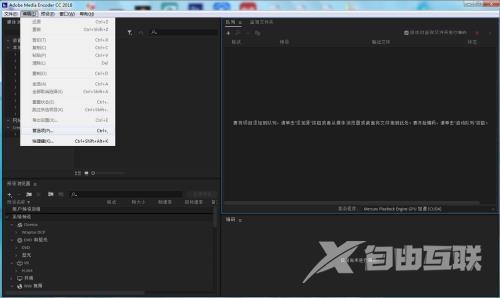
第三步:然后点击首选项窗口中的“媒体”,然后点击“媒体高速缓存数据库”后面的“清理”。
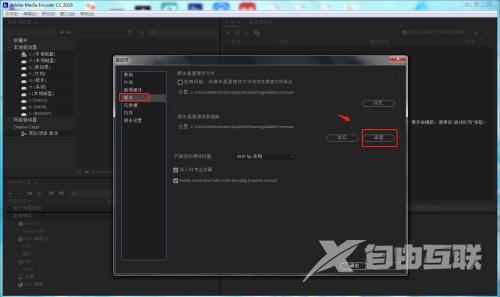
第四步:等待清理进度条,走到100%即可完成数据库的清理。
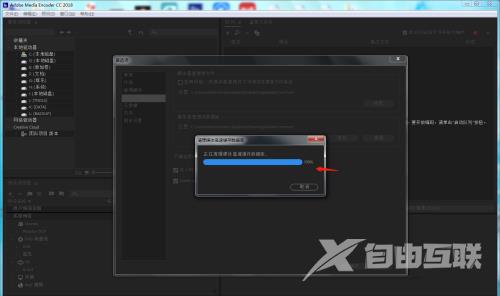
第五步:然后查看媒体高速缓存文件的存放位置,在电脑硬盘中进行查找。
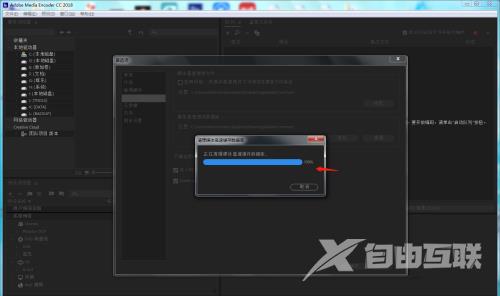
第六步:找到缓存文件的存放位置后,直接进行删除即可完成清理。
 【文章转 武汉网页制作 http://www.1234xp.com/wuhan.html 欢迎留下您的宝贵建议】
【文章转 武汉网页制作 http://www.1234xp.com/wuhan.html 欢迎留下您的宝贵建议】
